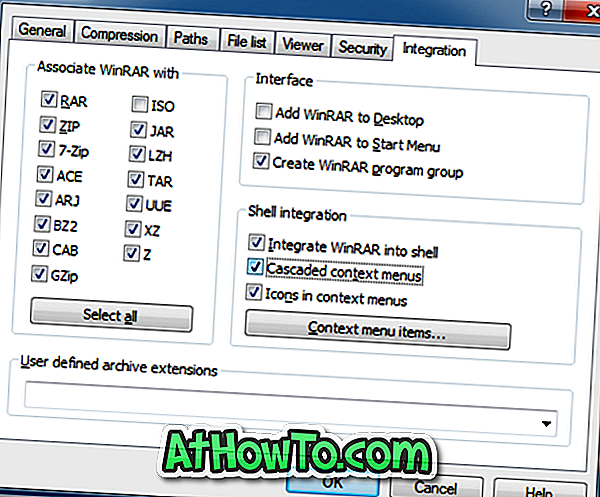Če uporabljate računalnik redno, boste zagotovo vedeli, da je treba imeti dobro orodje za stiskanje datotek. Danes mnogi razvijalci poskušajo zmanjšati obremenitev svojih strežnikov z arhiviranjem svoje programske opreme s priljubljenimi pripomočki za stiskanje.
Dobro orodje za stiskanje je potrebno, če želite stisniti datoteko in jo zaščititi z geslom, preden jo pošljete nekomu prek spletne storitve.

Čeprav je v zadnjih nekaj letih prišlo do številnih brezplačnih orodij, je WinRAR še vedno najboljša programska oprema za stiskanje datotek. Zagotavlja boljše kompresijsko razmerje v primerjavi s konkurenco in se redno posodablja.
Tako kot vsaka druga orodja za stiskanje datotek se WinRAR integrira v meni Raziskovalca (File Explorer) v meniju kontekstnega menija (desni klik). Toda za razliko od 7-Zip, WinRAR doda več vnosov v kontekstni meni, zaradi česar je lepi kontekstni meni malo prenatrpan. Težava je v tem, da kaskadni meni ni privzeto omogočen in ga morate po namestitvi WinRAR omogočiti. 7-Zip, na primer, privzeto prikazuje samo vnos 7-Zip v glavnem kontekstnem meniju in ga morate izbrati, da boste lahko videli vse elemente.
Ko namestite WinRAR, doda v kontekstni meni naslednje elemente:
# Razširi datoteke
# Izvleček tukaj
# Razširi v
# Izvlecite vse arhive v ločeno mapo
# Odpri z WinRAR (za arhiv SFX)
# Dodaj v arhiv
# Dodati k
# Stisnite in pošljite e-pošto
# Stiskanje in e-pošta
Čeprav sem že vrsto let uporabljal WinRAR, sem v kontekstnem meniju pri namestitvi programa dodal samo potrebne možnosti. Proti koncu namestitve vam program WinRAR ponuja pogovorno okno, v katerem lahko izberete elemente, ki jih želite videti v kontekstnem meniju.
Odstranite nepotrebne elemente iz kontekstnega menija
Če že imate nameščen WinRAR in zdaj želite odstraniti nekatere elemente iz kontekstnega menija in narediti kontekstni meni brezplačen, tukaj je, kako to narediti.
1. korak: Odprite programsko opremo WinRAR. To lahko storite tako, da v meniju Start ali začetnem zaslonu vnesete WinRAR in nato pritisnete tipko enter.
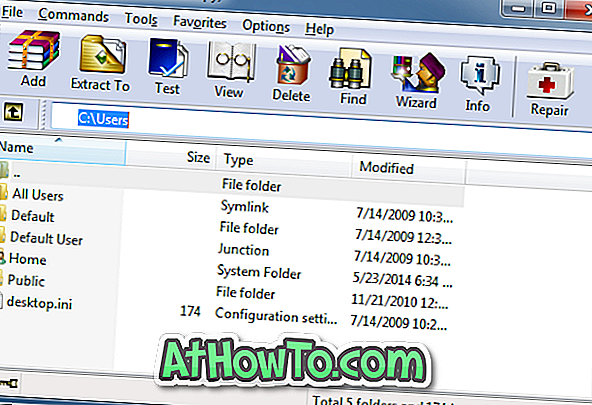
2. korak: Ko se zažene WinRAR, kliknite Možnosti in nato kliknite Nastavitve, da odprete pogovorno okno Nastavitve.
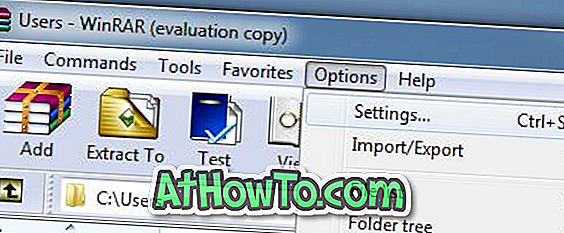
3. korak: Preklopite na kartico Integration (Integracija) in kliknite na elemente kontekstnega menija .
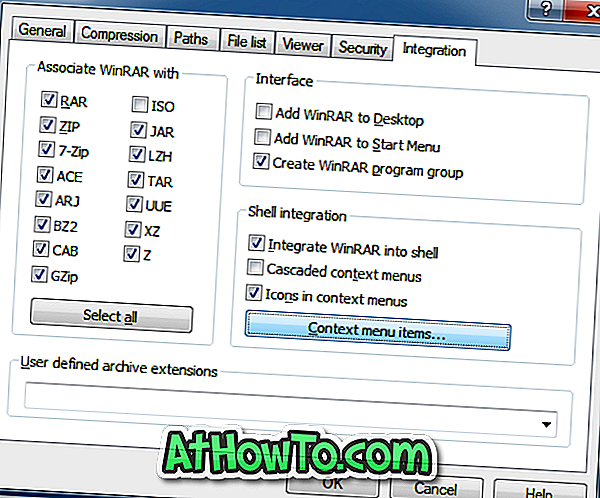
4. korak: Zdaj počistite elemente, ki jih ne želite videti v kontekstnem meniju, in kliknite gumb V redu. To je to!
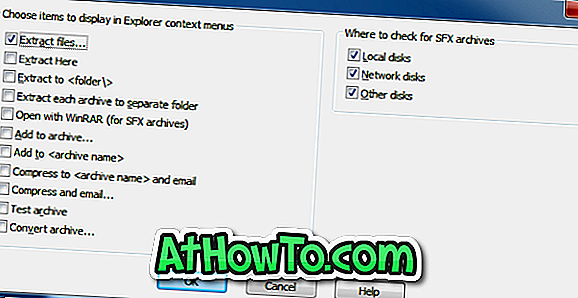
Omogoči kaskadni kontekstni meni v programu WinRAR za zmanjšanje šuma:
1. korak: Odprite WinRAR, pojdite na Možnosti in nato Nastavitve.
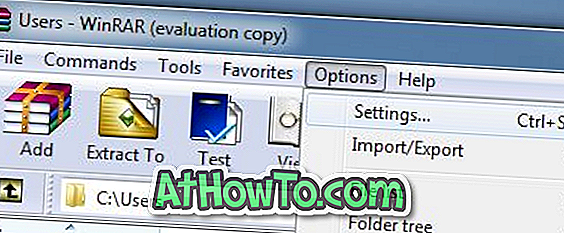
2. korak: Premaknite se na kartico Integration in nato omogočite možnost z oznako Cascaded context menus. To je to!